どうもDRONE WALKER(ドローン ウォーカー)編集長の吉武穂高です。
2010年にiPadが誕生して、はや8年。
今では、『iPad pro』など新しいモデルも登場して、よりパソコンらしいスペックや機能のモデルも出てきました。
私自身もこれまで何台かiPadを購入してきましたが、最近新しく『第6世代iPad 2018』を購入しました。
正直、スペックなどほとんど考えずに購入したのですが、それからしばらく使ってみて、ちゃんと機能やスペックを比較した結果非常に『買い!』であったことがわかりました。
この記事の目次
- 2018年、なぜ『第6世代iPad 2018』がおすすめなのか?
- 1:気軽にイラストが書ける!
- 2:プロのイラストレーターだって使ってる
- 3:写真に落書きだって簡単!
- 4:キャプチャー画面にそのまま書き込める!
- 5:PDFの書類に赤字を入れることができる
- 6:メモ帳の活用に無限の可能性
- 7:YouTubeが見れる
- 8:Kindleで読書しよう!
- 9:仕事が捗るツールがいっぱい!
- 10:キーボードと組み合わせれば作業が捗る!
- 11:展示会のプレゼン用に
- 12:写真撮影もできる
- 13:『FACE TIME』でビデオ通話も
- 14:『LINE』で友達にメッセージできる
- 15:『Facebook』も使える
- 16:『Twitter』も使える
- 17:『動画編集』だってできる
- 18:ブログの更新ができる
- 18:ゲーム実況やバーチャルユーチューバーになれる
- 19:ドローンのモニターになる
- 20:360度カメラのモニターになる
- まとめ
2018年、なぜ『第6世代iPad 2018』がおすすめなのか?

なぜ、2018年今iPadを購入するなら『第6世代iPad 2018』がおすすめなのかというと
Apple Pencilが使えて、価格が安いからです!
では実際に、iPadでできることも含めてザザッ!!と紹介してまいります!
2019年登場の「iPad Air」&「iPad mini」

iPad PROってどうなの??


おそらく自力でスペックや性能がわかる人はこのサイトを見ることなく自力で判断できると思います。
上記写真で、ざっくりしたスペックと価格の比較を並べてみました。
カメラ性能の違い、価格の違い、スピーカー数の違いなどなどあります。
- 正直、一般の方が使うぶんにはiPadで写真や動画をがっつり撮影する機会もない
- スマートキーボードなどもサードパーティから使えるキーボードもある
- スピーカーの数も気にならない
価格差を考えると断然、『iPad pro』よりコスパがずっといいと思います。
では次に『第6世代iPad 2018』でできることを20個ほど紹介してまいります。



1:気軽にイラストが書ける!


『第6世代iPad 2018』の最大の特徴は『iPad pro』でなくとも
『Apple Pencil』が使えることです。
これにより、iPadの快適度と自由度が断然アップします。


2:プロのイラストレーターだって使ってる
漫画を書くアプリなどもありますので、実際にプロイラストレーターの方も使っています。
素人が楽しく使うこともできれば、プロだって十分に活用できるレベルでイラスト作成ができるのです。
3:写真に落書きだって簡単!


iPadで写真を撮影して、その場で落書きしてInstagramに投稿なってこともできます。
手書きならではの写真加工ができますので、これは使えますね。
4:キャプチャー画面にそのまま書き込める!
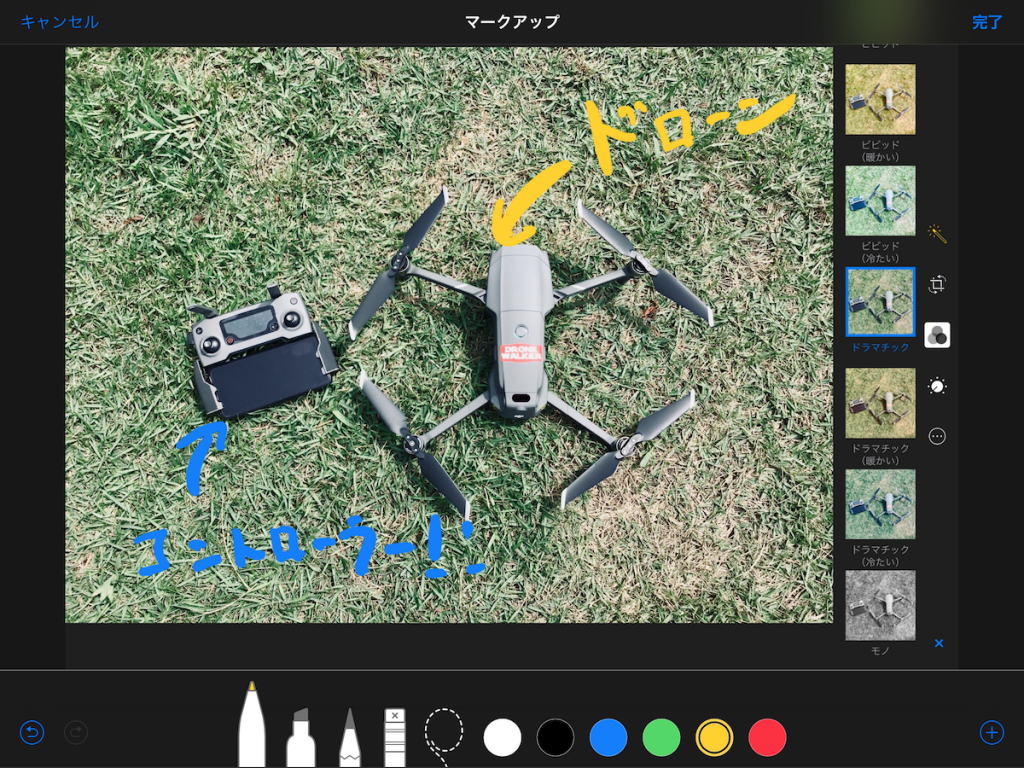
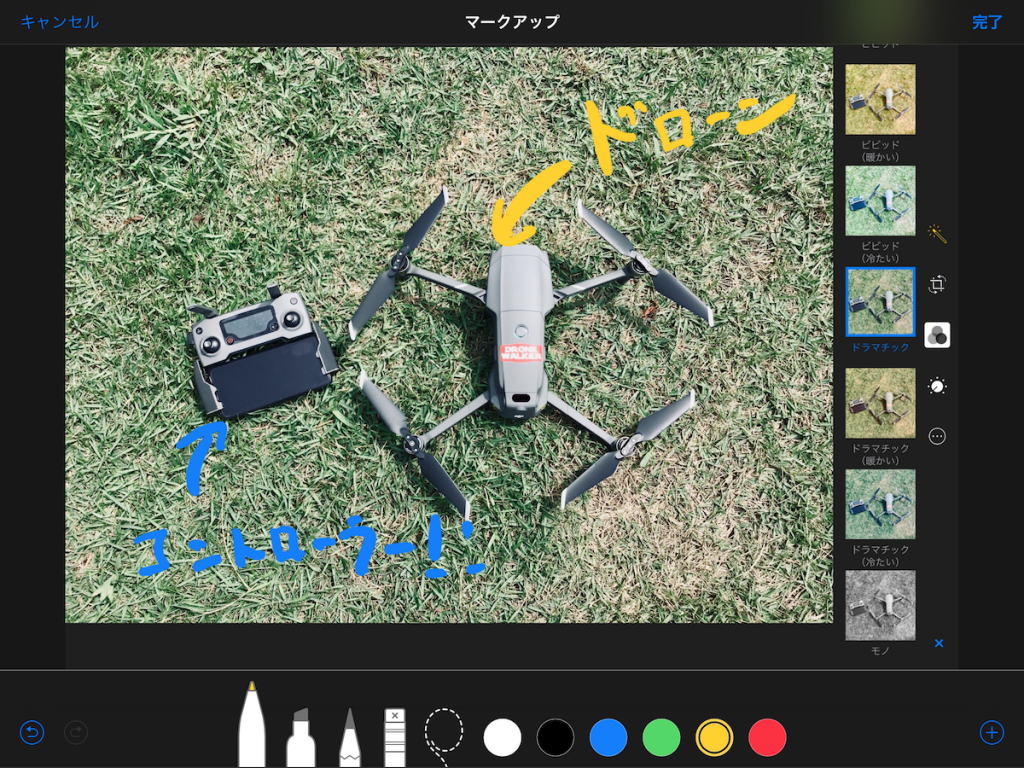
『第6世代iPad 2018』は画面をスクリーンショットした写真にも手軽に書き込むことができるので、非常に便利です。
5:PDFの書類に赤字を入れることができる
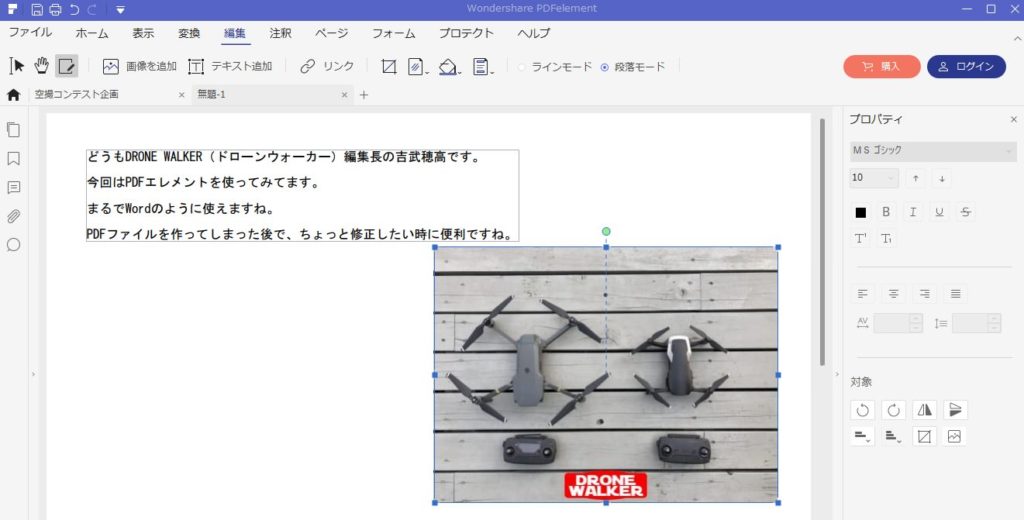
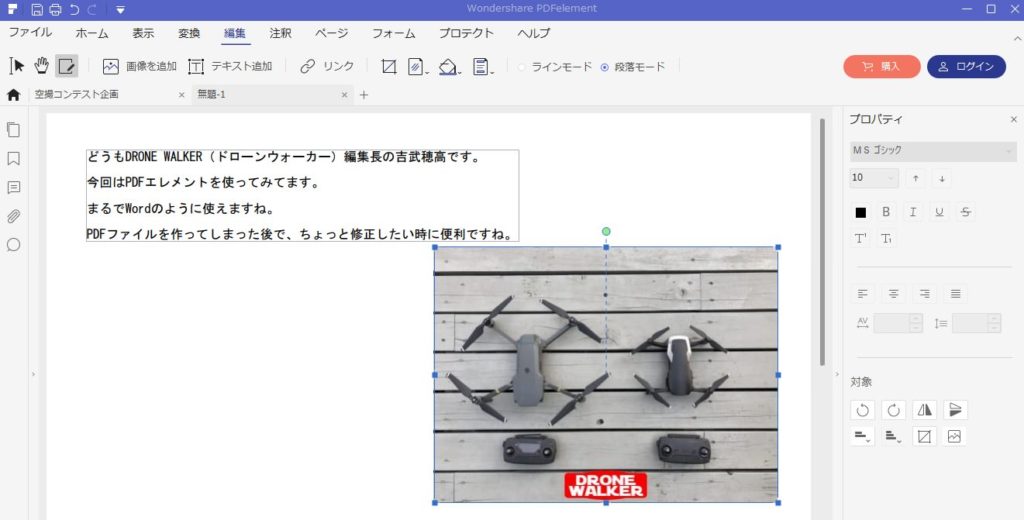
写真だけでなく、PDFなどの書式にも手書きで入力することができます。
書類のチェックや校正、より見やすい資料作りにも非常に便利です。



6:メモ帳の活用に無限の可能性
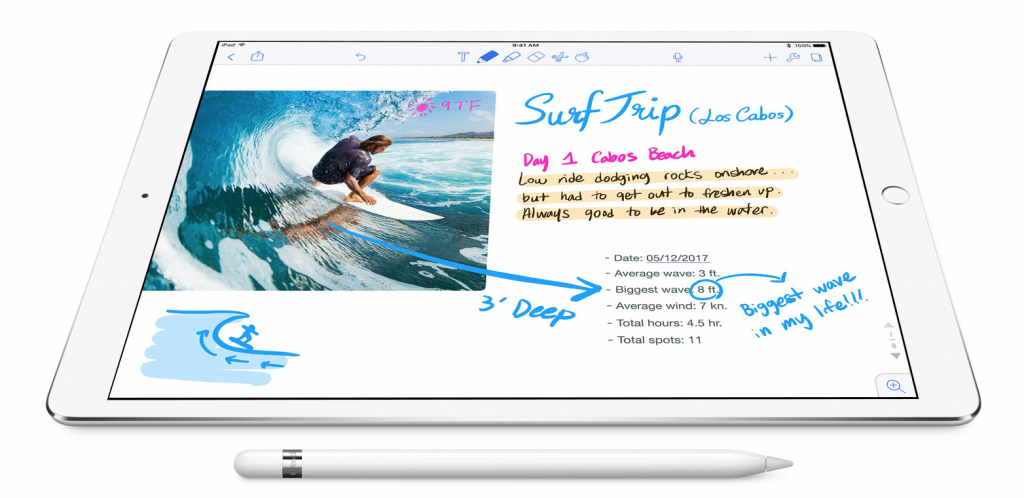
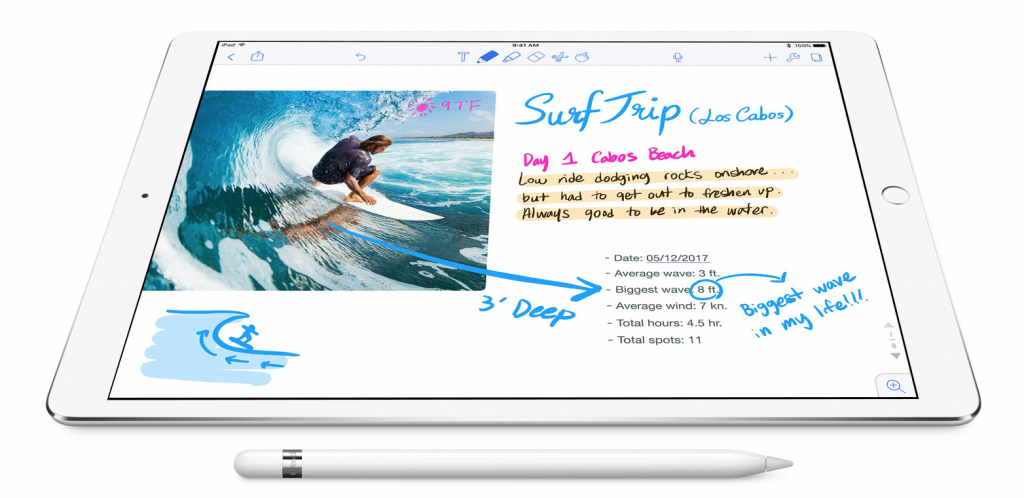
iPhoneなどでメモ帳を使っている方もいると思いますが、それとクラウドで同期させたり、さらに手書きの文字入力もできます。
他にも画面をタップするときに非常に便利です。
7:YouTubeが見れる
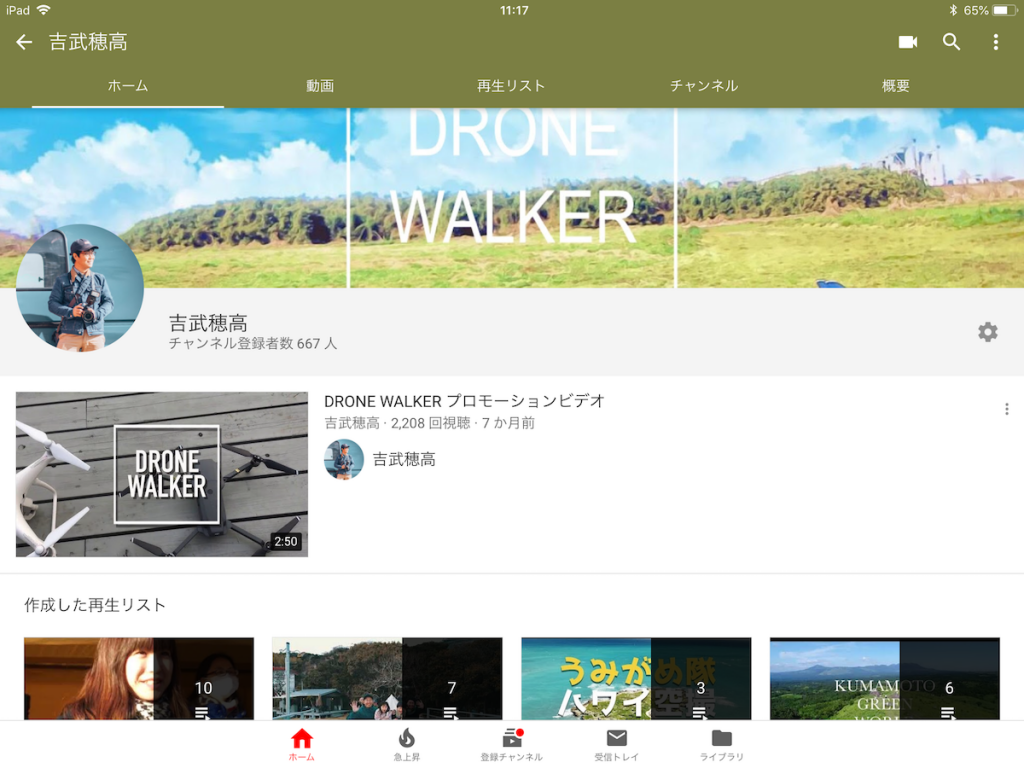
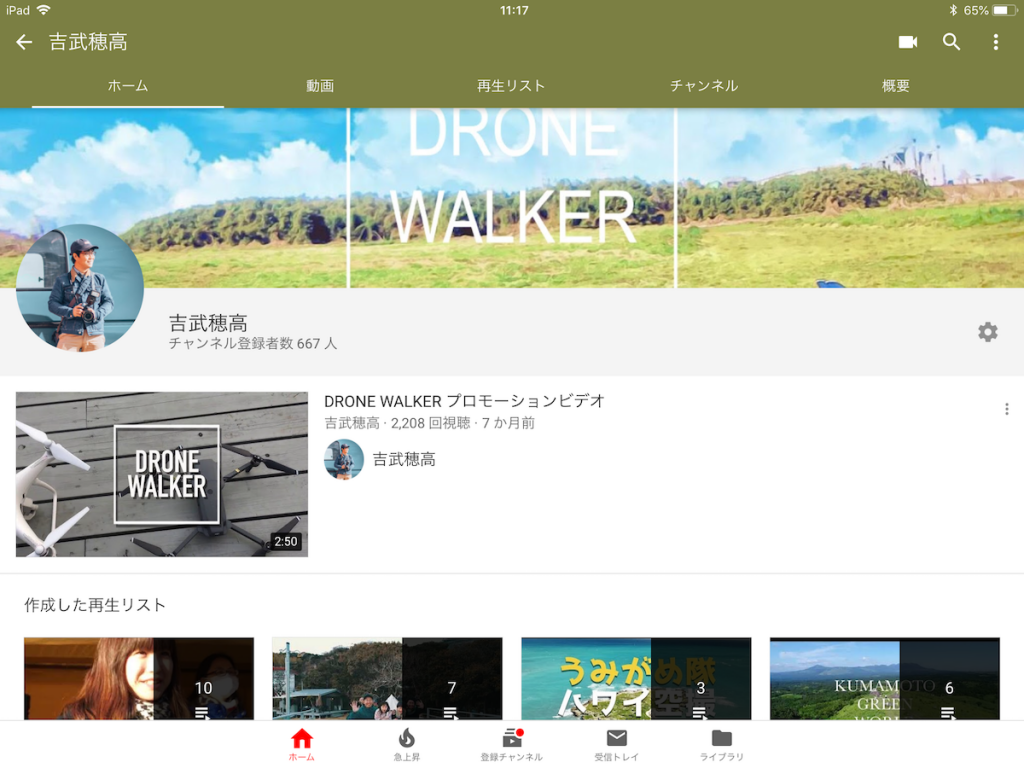
iPadは『視聴する』ことに非常に優れたツールになります。
今や一つの動画プラットフォームとして知られるYouTubeも見ることができます。
ちょうどいい大きさで持ち運びに便利なので、パソコンやスマホよりもちょうどいいツールです。
8:Kindleで読書しよう!
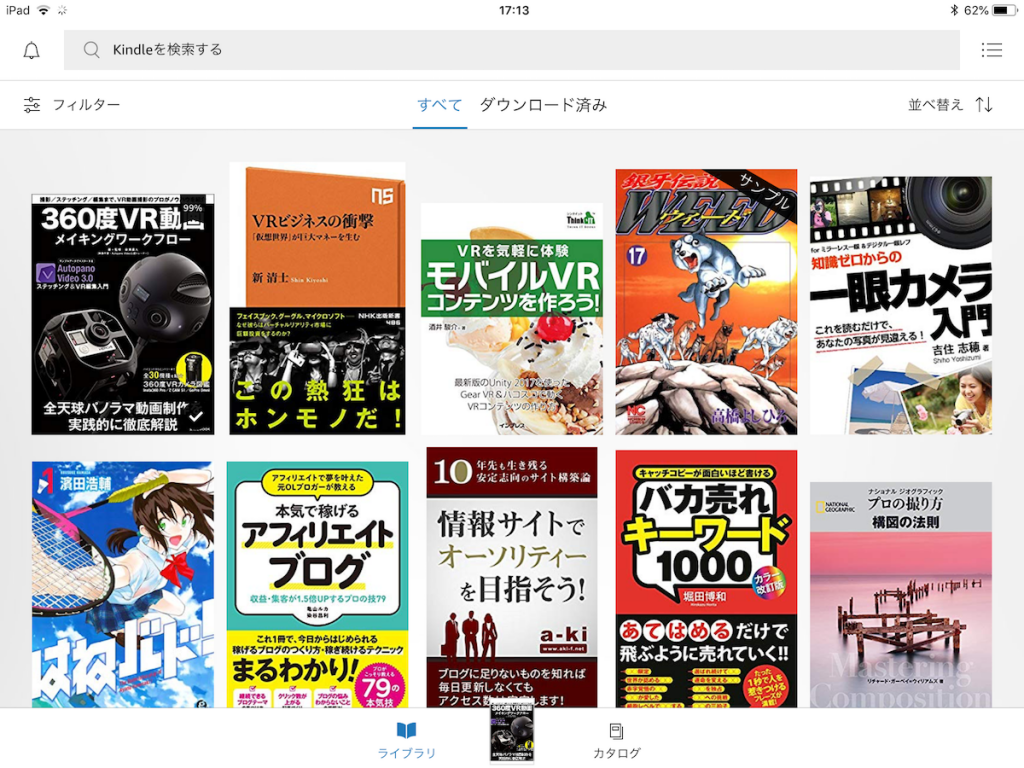
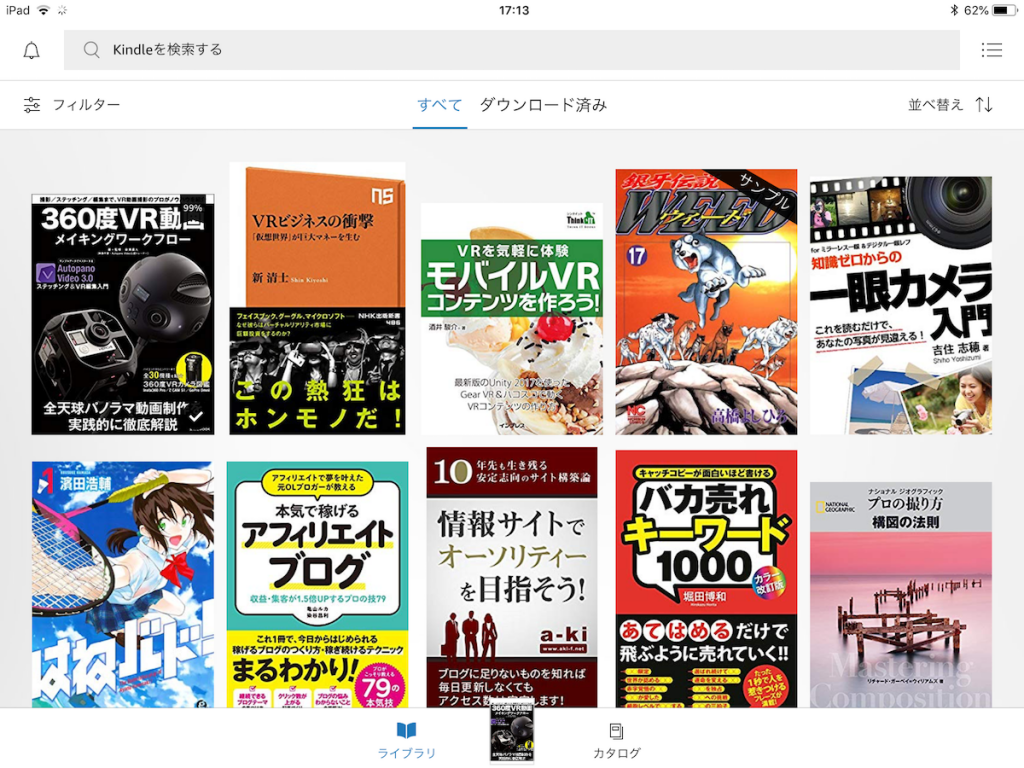
今や本、雑誌、漫画これらのものはiPadで読むことができます。
『Kindleアンリミテッド』など月額980円定額で読み放題のサービスもあるので、本当に便利です。
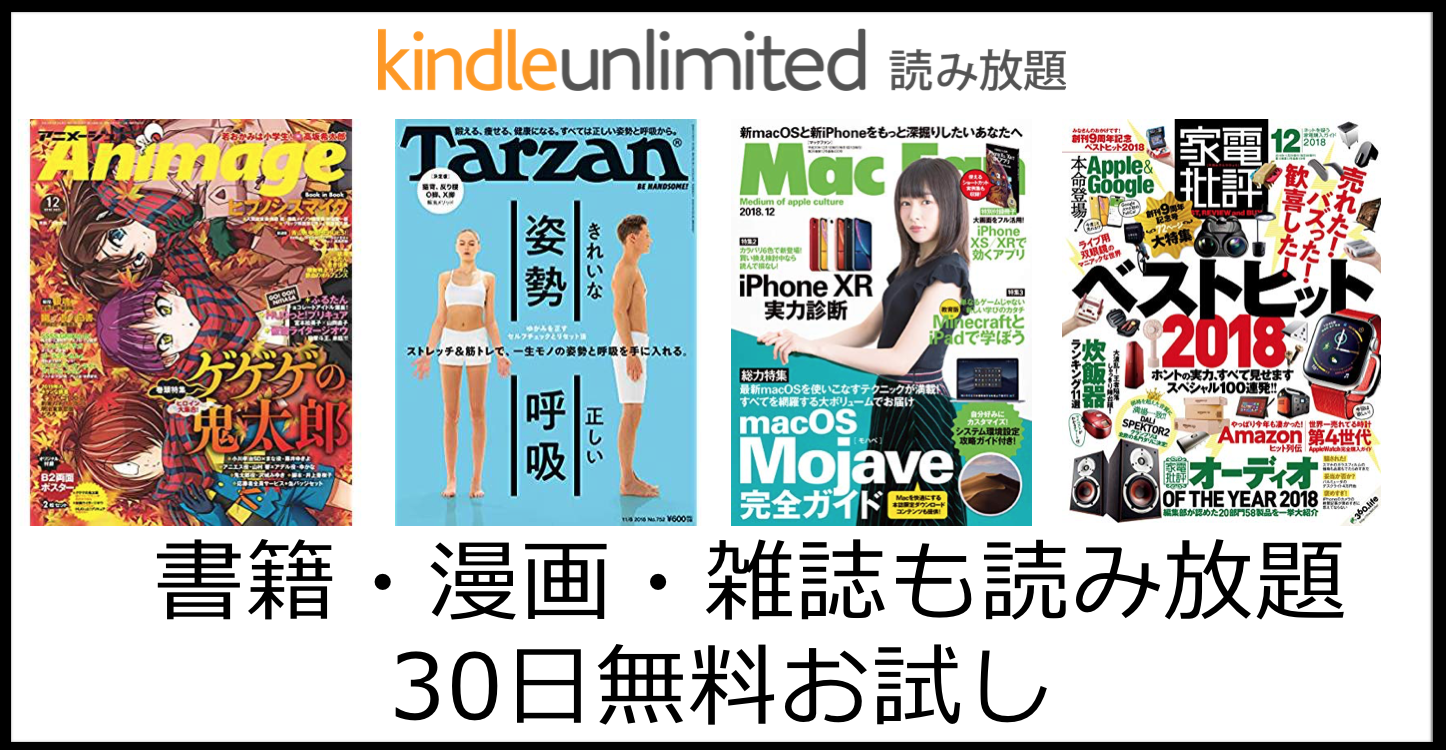
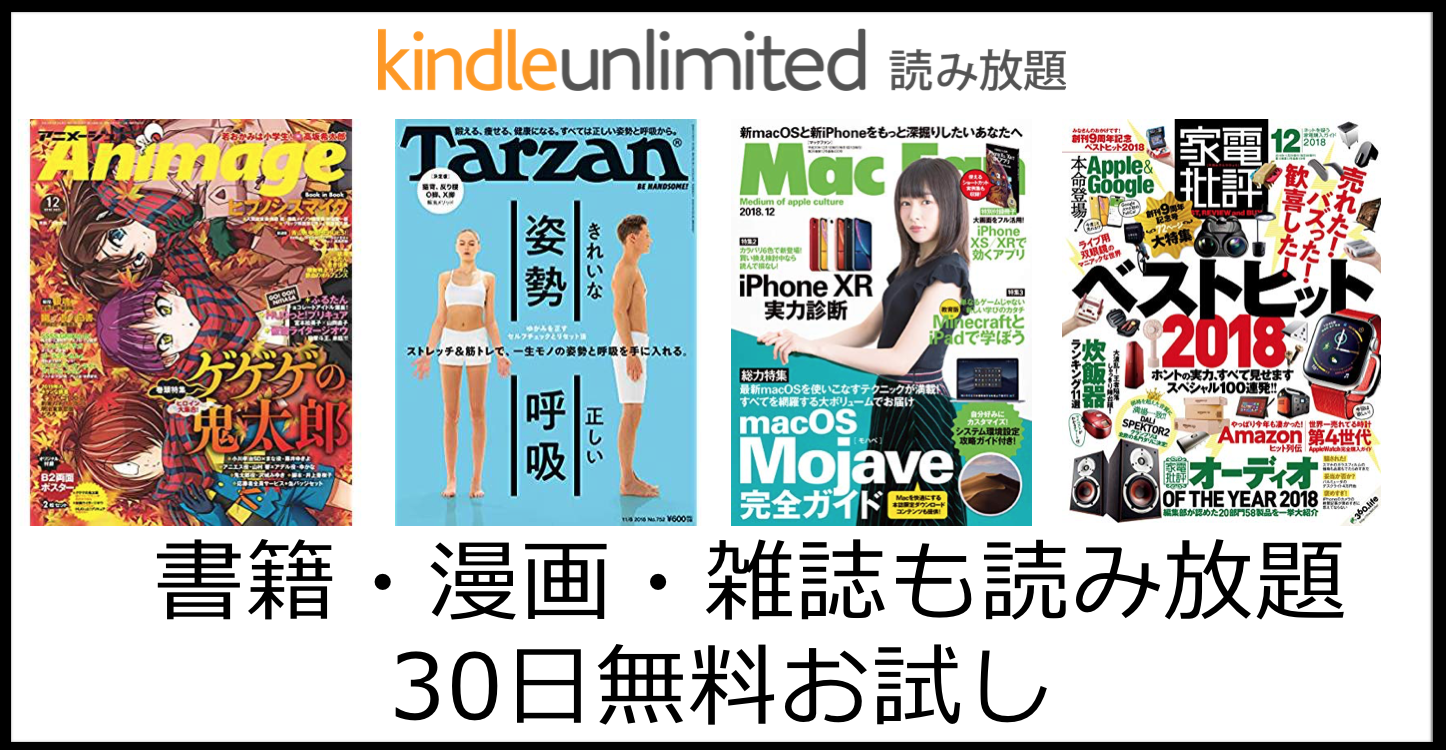
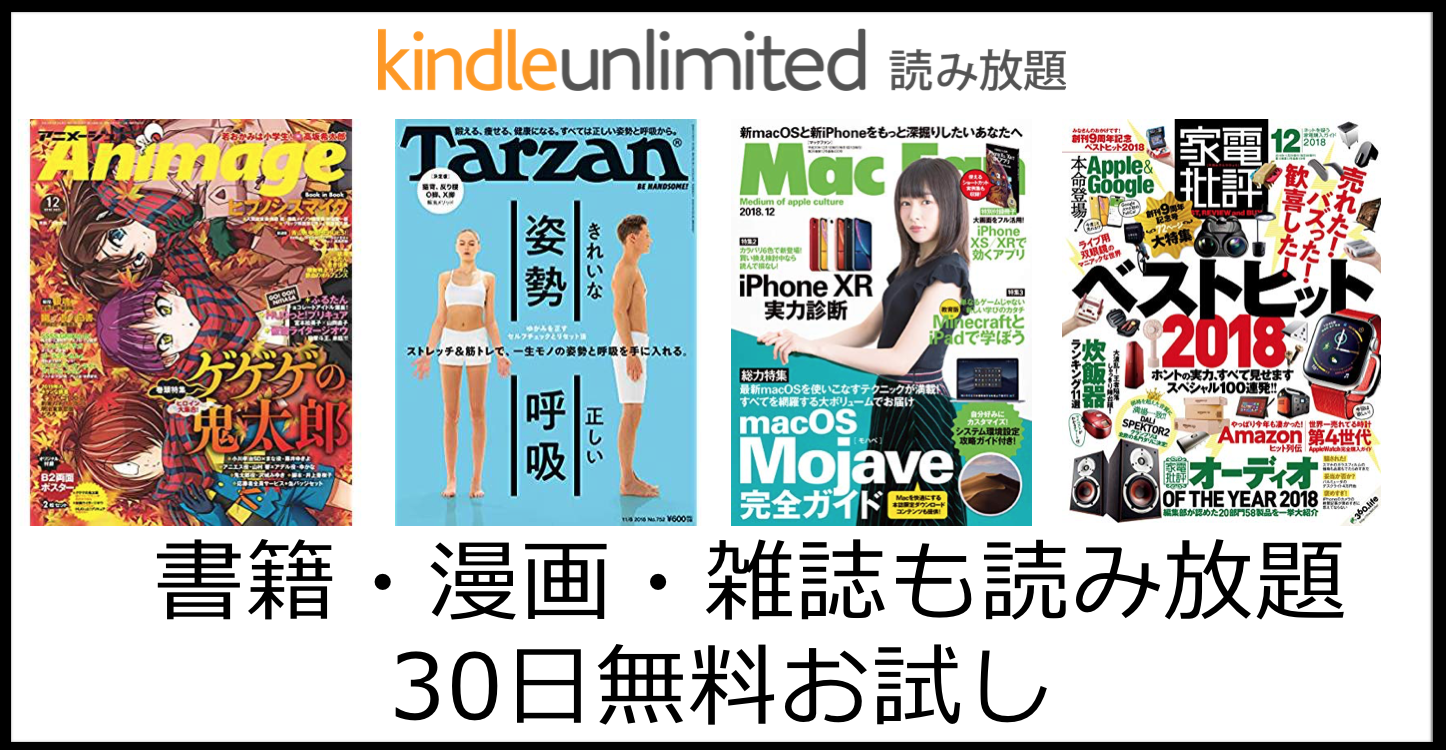
9:仕事が捗るツールがいっぱい!
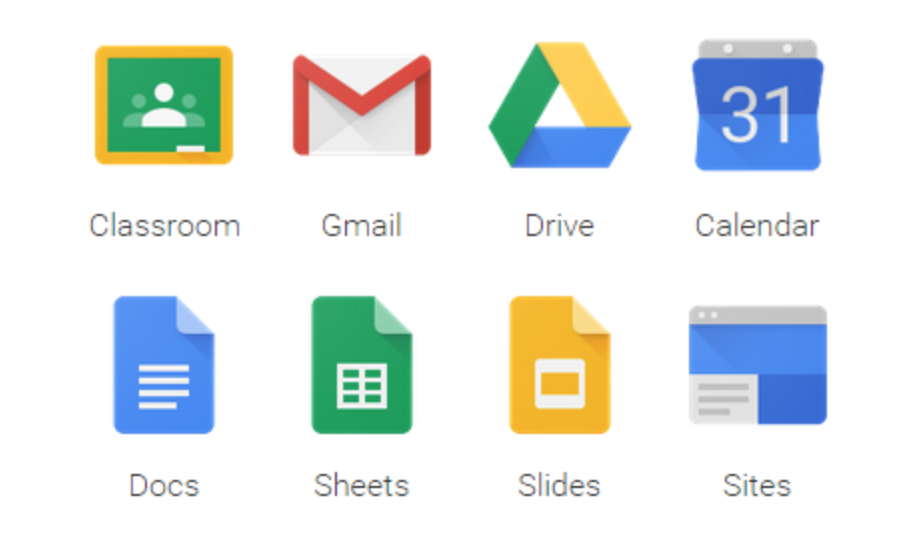
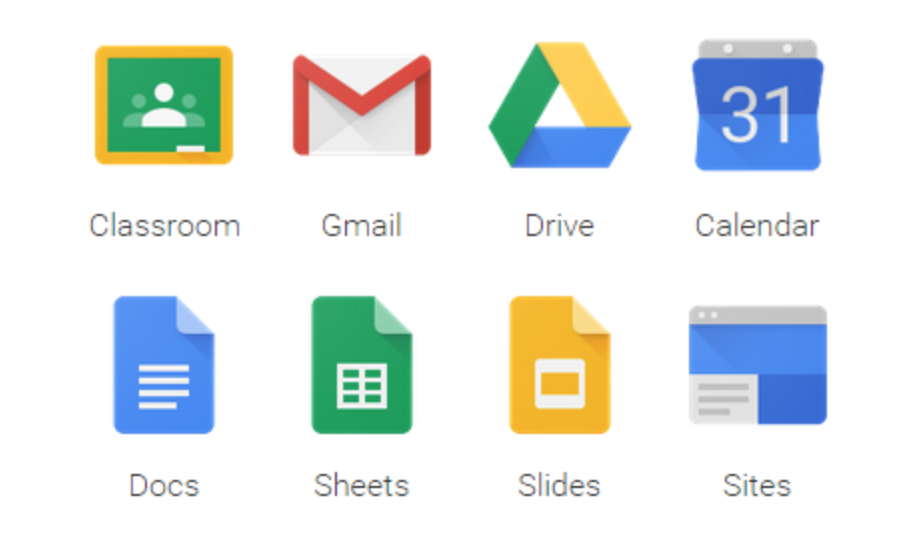
- Googleドライブ:資料共有
- Googleドキュメント:Wordと同じ文書作成
- Googleスプレッドシート:Excelと同じ表見さんソフト
- Googleスライド:パワポと同じプレゼン資料
- Gメール
- カレンダー
iPadでも仕事で使える機能は一通り使えます。
ほとんどWordやExcelなどと同じような使い方ができるため、仕事で使うには十分です。
私自身、自営業ですが、請求書や講演用の資料は上記のツールを使って作っております。
またデータは同じアカウントであれば、クラウドにより、パソコンなどとデータ共有すれば、いつでもどこでも仕事ができます。
10:キーボードと組み合わせれば作業が捗る!


iPadは画面にタッチしての文字入力が基本ですが、外部接続で物理キーボードをつけることができます。
これで作業効率がアップでき、スペック的にもパソコン並みなので仕事でも使うことができます。
11:展示会のプレゼン用に
今では様々な展示会で来場者の方に企業やサービス情報を見てもらうためにiPadが使われております。
iPadでデザイン的にも非常に人に見せるときに便利ですよね。
12:写真撮影もできる


もちろん写真撮影可能です。
画質もいいので、かなり使えますよ!
上記はかなり昔のiPad2で撮影した写真ですが、海外にもiPadひとつでいろんな作業ができて非常に便利でした。
13:『FACE TIME』でビデオ通話も
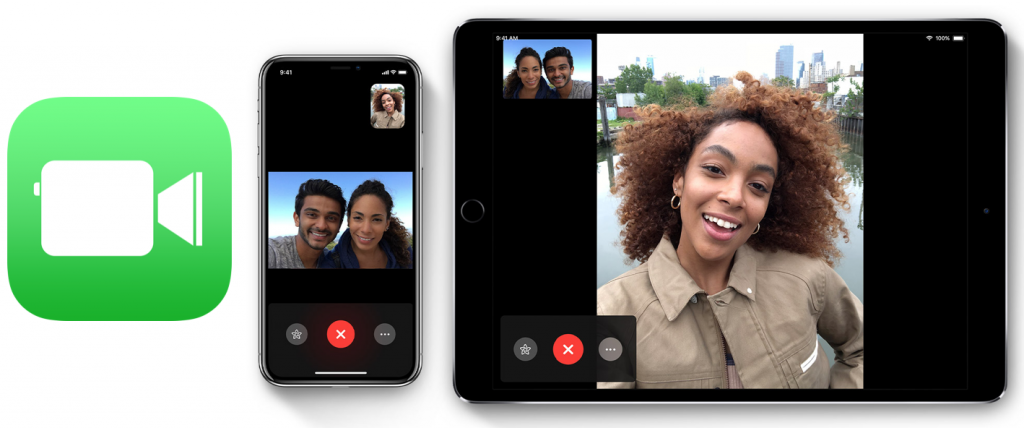
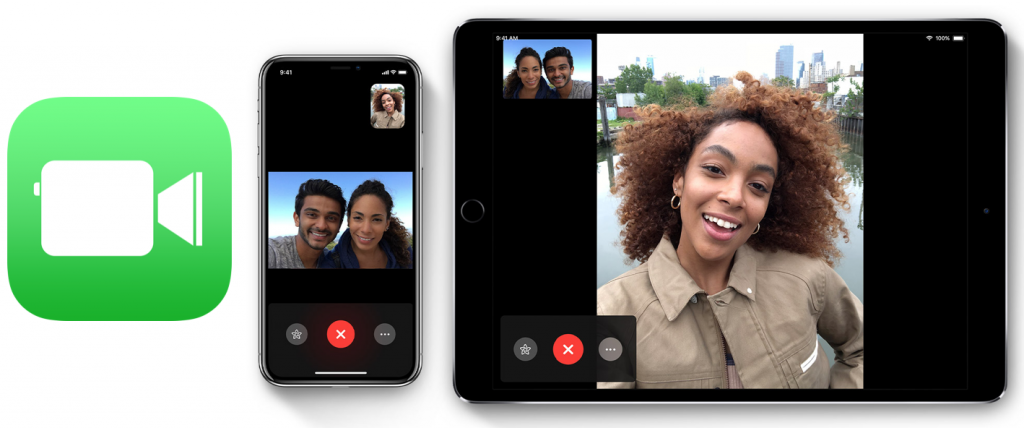
と思ってましたが、本当に実現しました。
iPadでは『FACETIME』を使って、テレビ電話をすることができます。
他にも
- Skype
- Googleハングアウト
などでもテレビ電話的に会話することができます。
14:『LINE』で友達にメッセージできる
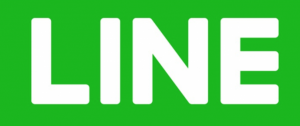
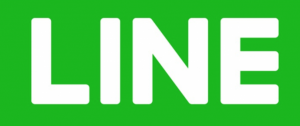
今では使っていない人を見つけることが難しい『LINE』は気軽にメッセージを送ることができて便利です。
日常使っているスマホと同じアカウントを使って『LINE』することが可能です。
15:『Facebook』も使える
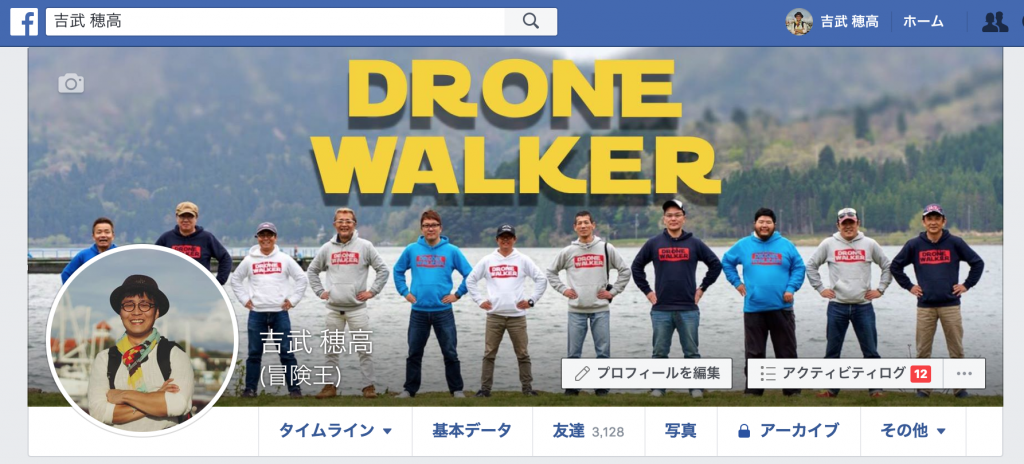
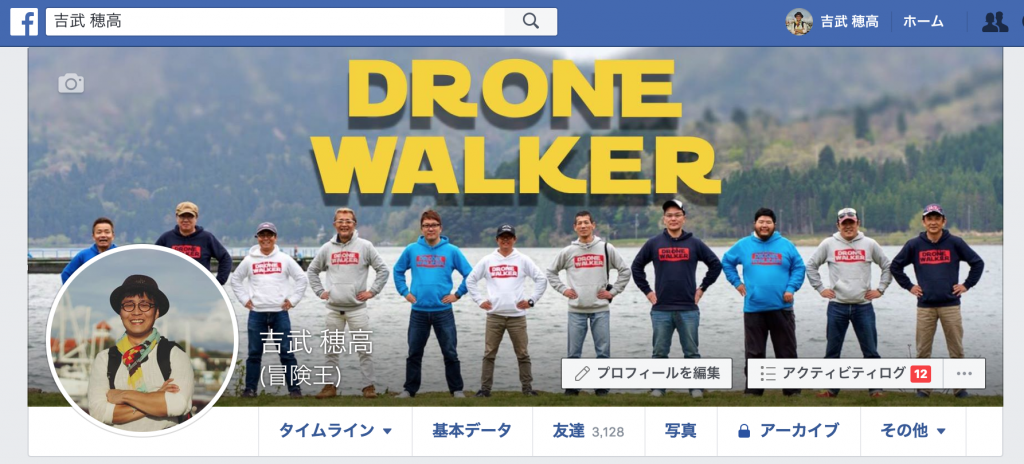
今では、名刺がわりのSNSがフェイスブックですよね。
実名登録が基本のため、お互いどんなことをしているのか。ビジネス、プライベート知るのに非常に便利です。
年配者の型でiPadを使っている人でfacebookをゴリゴリに使っている人は結構多い印象です。
16:『Twitter』も使える


もちろんツイッターも使えます!
17:『動画編集』だってできる
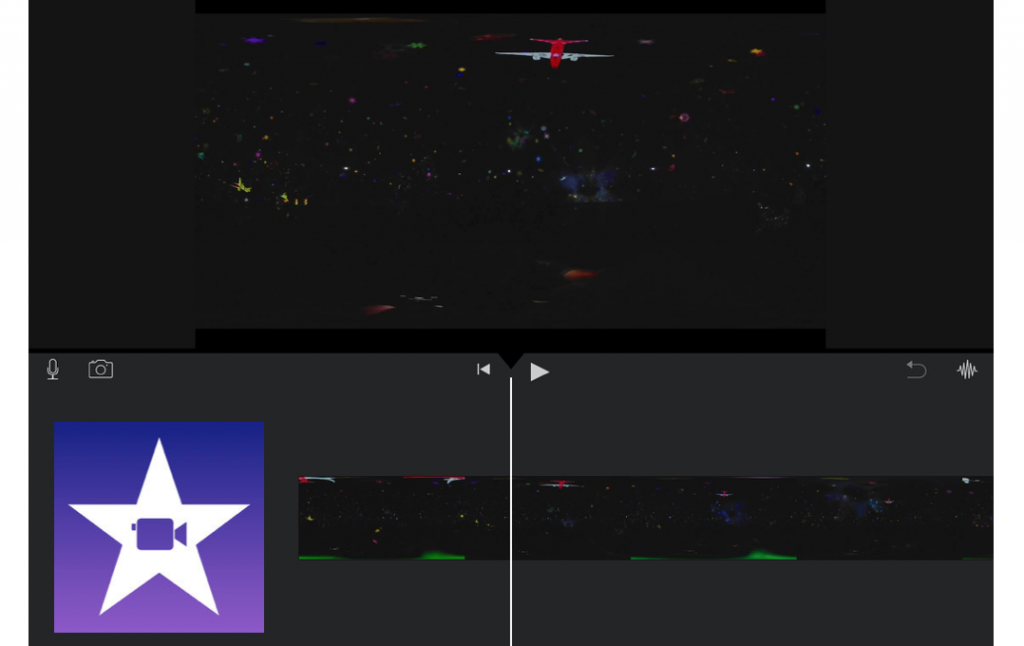
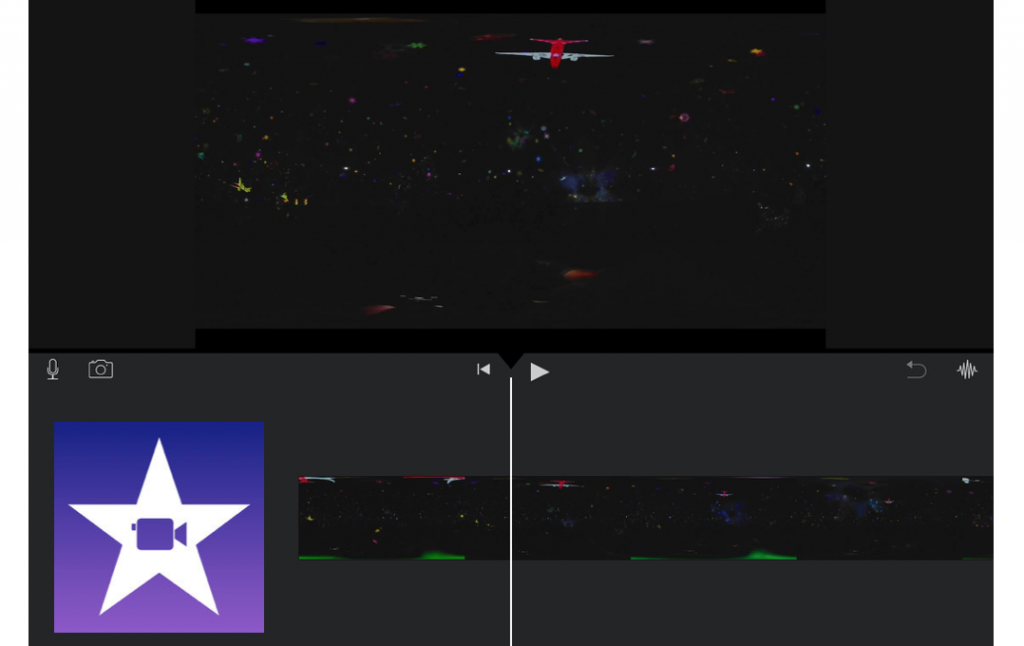
iPad専用の『iMOVIE』をはじめとし、動画の編集だってiPadでできてしまいます。
『直感操作』で簡単編集できるため、初めてでも比較的簡単におしゃれな動画の撮影、制作ができます。
18:ブログの更新ができる
ブログをしている人は、iPadでブログを書くことだってできます。
写真の加工もiPadでできてしまうため、これ1台で全て完結して作業をすることができます。
旅行中やちょっとした出先にブログを書くのに最適ですね。
外部キーボードを使うことで作業はよりスムーズになります。
18:ゲーム実況やバーチャルユーチューバーになれる
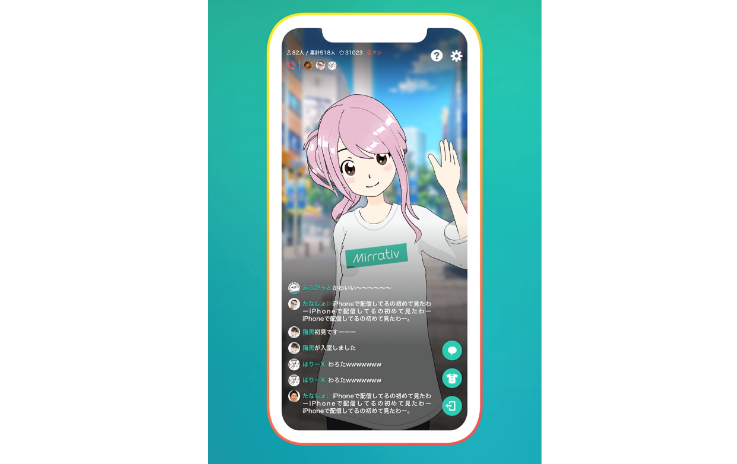
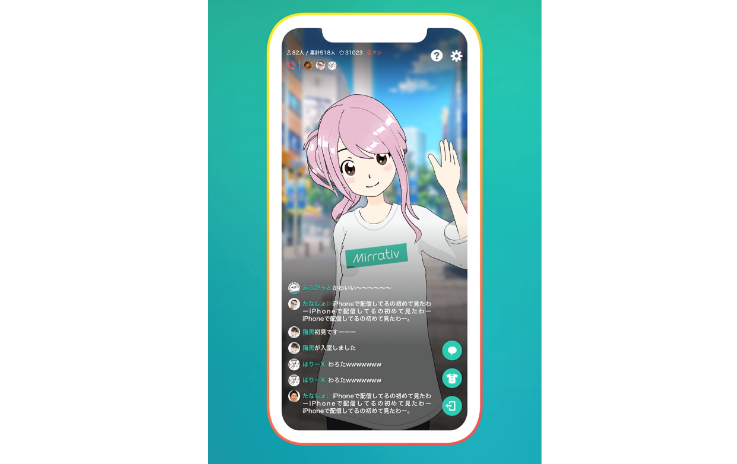
今では、スマホやタブレット端末を活用して、気軽にYouTubeやバーチャルユーチューバーなどになれる時代になりました。
「Mirrativ(ミラティブ)」など専用アプリをインストールして、動画配信やゲーム実況などにも挑戦してみましょう。



19:ドローンのモニターになる


ドローンを操縦するときのモニター画面にもなります。
ドローンについたカメラの映像をコントローラーに付属したiPadでリアルタイムに確認して操縦や撮影をすることができます。



20:360度カメラのモニターになる


ドローンと同様に360度カメラの外部モニターになります。
今撮影している映像をリアルタイムで確認したり、アプリで動画編集もできてしまいます。



まとめ














編集長吉武穂高.png)

てつや.png)









